Starten der Monitoring Console
Die Monitoring Console ist eine Internetanwendung, die über einen Browser aufgerufen werden kann. Dieser stellt zu dem Host-Rechner, auf dem sie installiert ist, eine Verbindung her. Sie rufen die Monitoring Console über die Web Console auf, die automatisch auf dem gleichen Host-Rechner installiert wird. Im Folgenden wird beschrieben, wie Sie die Monitoring Console aufrufen und überwachte Komponenten anzeigen.
 Aufrufen der Monitoring Console
Aufrufen der Monitoring Console
-
Sie müssen zunächst den Web-Server für die Web Console neu starten. Führen Sie auf dem Host-Rechner bzw. in der Zone, wo Sie die Monitoring Console installiert haben, den folgenden Befehl aus:
/usr/sbin/smcwebserver restart
-
Warten Sie, bis die Web Console gestartet wird. Mit dem folgenden Befehl sehen Sie, ob sie bereit ist:
/usr/sbin/smcwebserver status
Es kann sein, dass Sie diesen Befehl mehrmals ausführen müssen, bis die folgende Meldung angezeigt wird:
Sun Java(TM) Web Console wird ausgeführt.
-
Rufen Sie die Web Console mit der folgenden URL auf. Verwenden Sie dazu einen Browser, der zum Host-Rechner der Monitoring Console eine Verbindung herstellen kann. Bei Installation in einer Solaris Zone ist MC-Host der logische Hostname, den Sie dieser Zone gegeben haben:
https://MC-Host.Domäne:6789
-
Je nach der Konfiguration Ihres Browsers kann es sein, dass eine Meldung über ein nicht vertrauenswürdiges Zertifikat angezeigt wird. Um die Web Console aufrufen zu können, müssen Sie in diesem Fall die Vertrauenswürdigkeit des Zertifikats bestätigen.
-
Melden Sie sich an der Web Console mithilfe des root-Passworts für den Host-Rechner der Monitoring Console als root an, wenn Sie dazu aufgefordert werden.
Nach der Anmeldung listet die Web Console alle Dienste auf, die sie anbietet.
-
Klicken Sie zum Öffnen des Hauptfensters der Monitoring Console auf Sun Java System Monitoring Console unter der Überschrift “Weitere” (siehe folgender Bildschirmausschnitt).
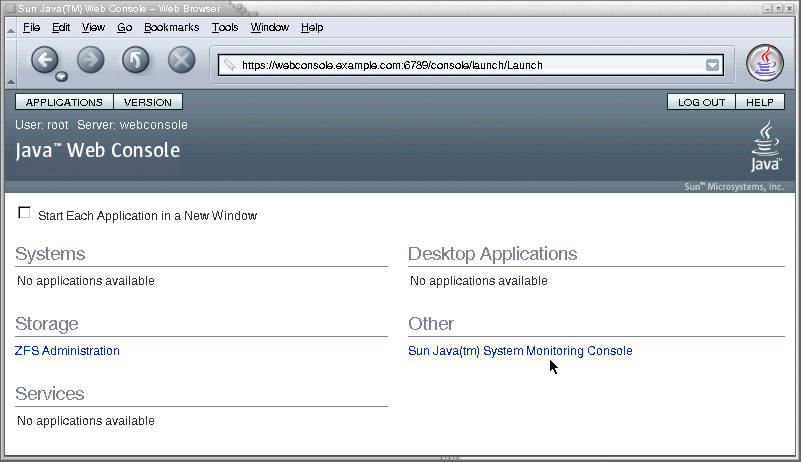
 Herstellen von Verbindungen zu den Knotenagenten
Herstellen von Verbindungen zu den Knotenagenten
Beim allerersten Start der Monitoring Console müssem Sie angeben, wo sich die überwachten Komponenten befinden. Der Installationsort eines jeden Knotenagenten wird in der Java ES-Bereitstellung angegeben, und die Konsole zeigt automatisch alle Komponenten in jedem Knotenagenten an. Sie müssen diesen Vorgang später wiederholen, wenn Sie Ihre Bereitstellung auf den jeweiligen Host-Rechnern um neue Java ES-Komponenten erweitern.
Nach dem Hinzufügen eines Knotenagenten stellt die Monitoring Console immer dann eine Verbindung zu diesem her, wenn Sie die Konsole aufrufen. Dies geschieht solange, bis sie den betreffenden Knotenagenten explizit entfernen Falls ein vorher hinzugefügter Knotenagent nicht reagiert, sollten Sie die Anweisungen im Abschnitt Neustart eines Knotenagenten abarbeiten.
-
Synchronisieren Sie Datum und Uhrzeit zwischen dem logischen Host, auf dem die Monitoring Console installiert ist, und dem Host-Rechner, auf dem der Knotenagent und die zu überwachenden Java ES-Komponents laufen. Unabhängig davon, ob die Synchronisierung automatisch oder manuell durchgeführt wird, sollte der Zeitunterschied zwischen beiden Host-Rechnern nicht mehr als 10 Minuten betragen.
-
Gehen Sie, falls erforderlich, durch Klicken auf den Verweis “Bereitstellung” (in der obersten Hierarchie-Ebene links in der Monitoring Console) zur Anzeige auf Bereitstellungsebene. Wählen Sie im rechten Teilfenster die Registerkarte “Hosts” und klicken Sie auf “Hinzufügen”.
-
Geben Sie in das nun angezeigte Dialogfeld “Host hinzufügen” die erforderlichen Informationen ein (siehe folgender Bildschirmausschnitt):
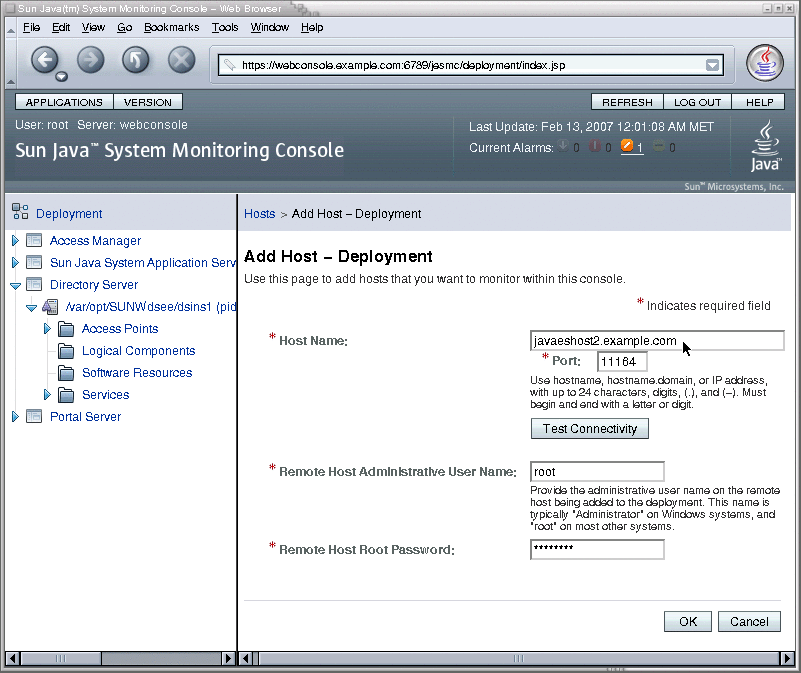
-
Hostname: Geben Sie den vollständigen Hostnamen eines Knotenagenten ein, wo Sie überwachte Komponenten konfiguriert haben.
-
Port: 11164, es sei denn, Sie haben die Monitoring Framework auf dem Host, wo der Knotenagent installiert ist, anderweitig konfiguriert.
-
Root-Passwort für Remote-Host: Geben Sie das Root-Passwort für das System ein, auf dem der Knotenagent installiert ist.
-
-
Klicken Sie auf “Konnektivität testen”.
Wenn die Verbindungsinformationen richtig sind und der Host-Agent konfiguriert ist und ausgeführt wird, zeigt das Dialogfeld an, dass die Verbindung hergestellt ist.
-
Klicken Sie auf “OK”, um das Dialogfeld “Host hinzufügen” zu schließen. In der Hostliste wird jetzt der neue Name angezeigt. Alle vom Knotenagenten dieses Hosts überwachten Komponenten werden ebenfalls in der linken Spalte angezeigt.
-
Wiederholen Sie diesen Vorgang für jeden Host in Ihrer Java ES-Bereitstellung, auf dem überwachte Komponenten installiert sind.
Nächste Schritte
Sie können jetzt durch die in der linken Spalte angezeigten Komponenten gehen und ihren Betriebsstatus, die überwachten sichtbaren Attribute und eventuell ausgelöste Alarme anzeigen.
- © 2010, Oracle Corporation and/or its affiliates
